来自AI助手的总结
本文介绍了在Ubuntu 22上通过宝塔面板安装及配置code-server的步骤,包括修改配置文件、运行服务和设置反向代理。
说明:
本项目为开源项目,项目地址:https://github.com/coder/code-server
官方文档地址:https://coder.com/docs/code-server/guide
教程环境:Ubuntu 22
宝塔面板版本:11.0(理论上低版本也完全没问题)
安装:
安装:
官方文档中提供了多种安装方式,就以最简单的方式安装,在终端中,直接输入命令:
修改配置文件:
找到路径config.yaml文件,文件路径:/root/.config/code-server/config.yaml,对文件内容进行修改,打马赛克的地方就是需要进行修改的,主要是修改端口号和放问CodeServer的登录密码,

保存好后退出即可。
运行:
先使用:

如果是运行状态的(如上图),就使用命令:
如果未在运行,就使用:
此时,你可以放行你配置好的端口,然后在浏览器通过ip地址+端口号进行访问。如果你想配置域名访问,你可以继续跟着下方步骤
配置反向代理:
点击侧边栏:网站 -> 反向代理 -> 添加反代,在窗口中输入域名3处,在4处输入填写内容:http://127.0.0.1:你自定义的端口,最后点击确定;
添加好后点击设置 -> SSL -> Let's Encrypt -> 申请证书,将申请好的证书部署好即可通过域名访问服务了。

验证:
打开浏览器,输入你刚才配置好的域名即可访问

© 版权声明
THE END

















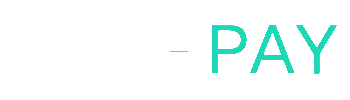




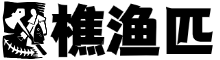


暂无评论内容